
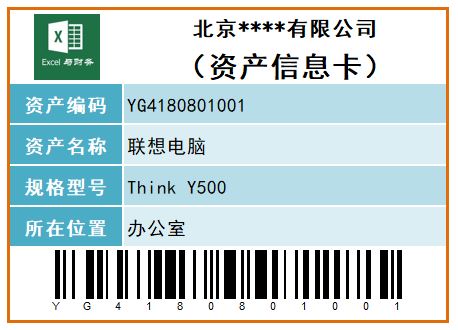
一、添加开发工具选项卡
点击【文件】-【选项】-【自定义功能区】,勾选主选项卡中的【开发工具】,最后点击【确定】按钮,这样功能区就增加了【开发工具】选项卡,演示如下图:
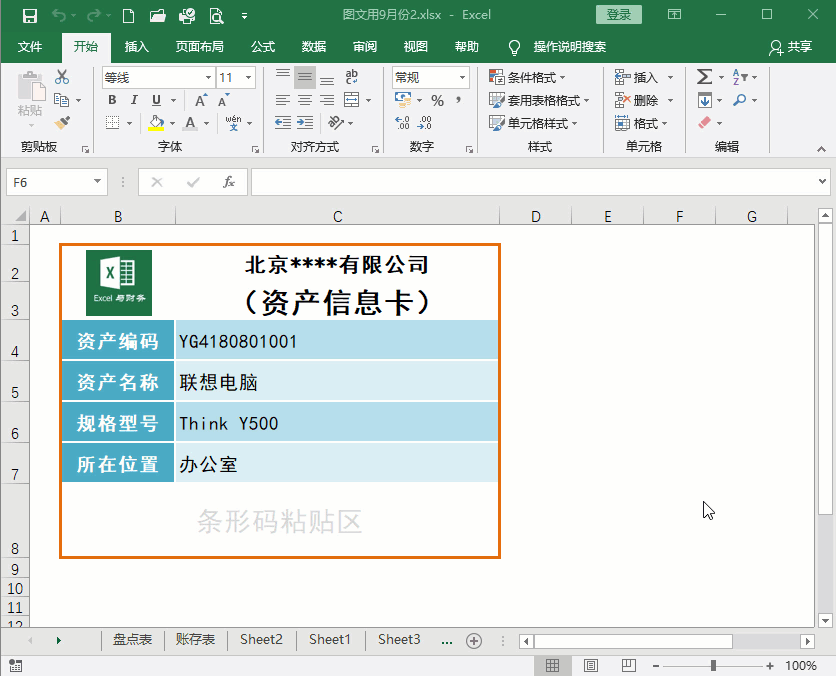
二、调出条形码控件
选择【开发工具】选项卡,点击【插入】按钮,在弹出的菜单中选择【其他控件】,在弹出的窗口中找到【Microsoft BarCode 16.0】(注:如果是Office2013版本,这里选择。。。15.0),然后点击【确定】按钮,这时鼠标变成加号形状,在B8单元格按住鼠标左键拖动,然后条形码就绘制出来了,演示如下图:

三、设置条形码格式
1、鼠标右键单击条形码,在弹出的菜单中选择【Microsoft BarCode 16.0对象】-【属性】,在属性窗口中样式选择【7-Code-128】,其他默认即可,点击【确定】按钮返回;
2、继续鼠标右键单击条形码,在弹出的菜单中选择【属性】,以属性对话框中【LinkedCell】属性输入C4,即该条形码的信息取C4单元格值,单击对话框右上角关闭窗口,这个整个条形码就制作完成了,演示如下图:
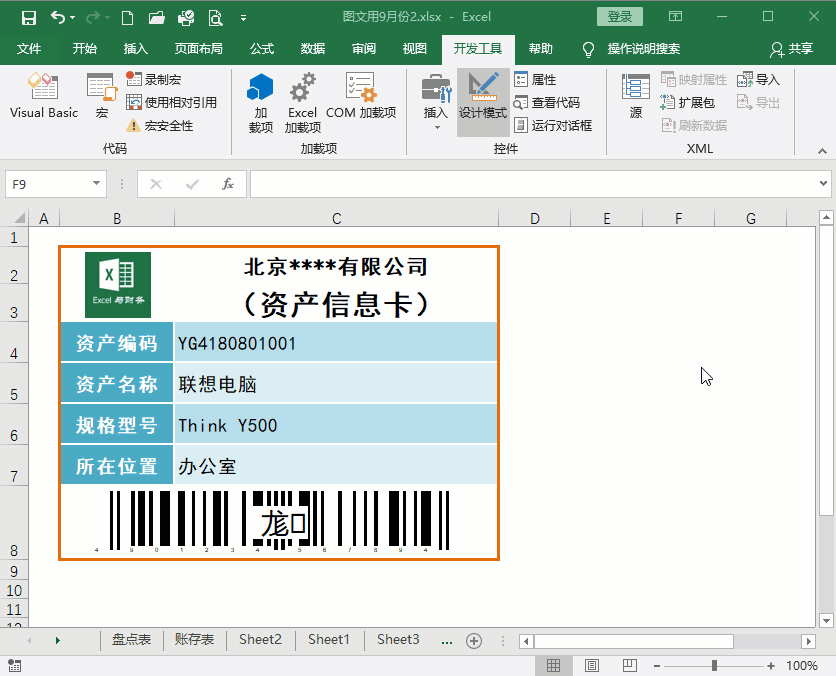
希望以上内容对你的工作有实质性的帮助